w10夜灯怎么设置|w10夜灯设置方法
电脑显示器会发射波长处于400nm-480nm之间的高能短波蓝光,会使眼睛内的黄斑区毒素量增高,严重威胁我们的眼底健康。为了保护我们的眼睛,MS酋长之前曾经推荐过一款名为f.lux的可以自动调节显示器色温减少蓝光的护眼工具软件。现在随着Windows10系统的日益更新,最新的Win10预览版中已经加入了“夜灯”功能,该功能正是基于f.lux技术原理。用上Windows10,我们又可以少用一款第三方软件了。
w10夜灯设置方法:
1、打开“设置 - 系统 - 显示”设置页面,在顶部的颜色设置区域即可看到“夜灯”开关。如图:
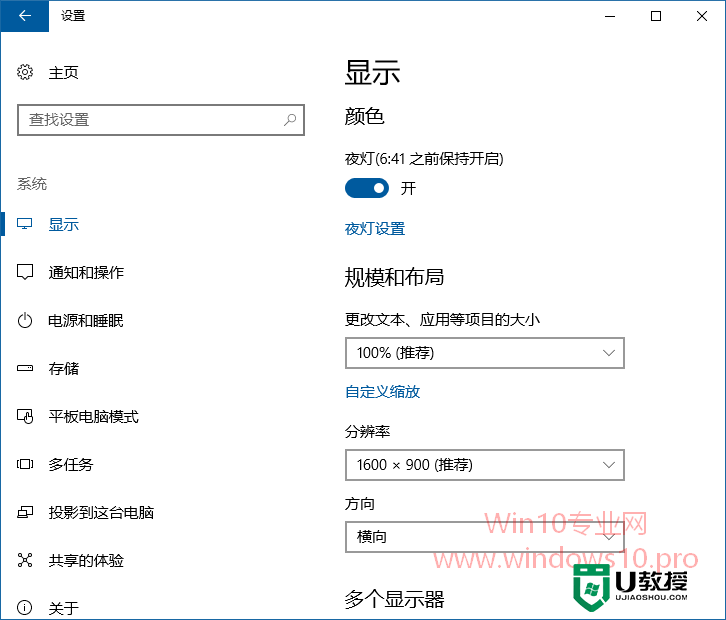
2、把它设置为“开”即可,你瞬间就可以感到屏幕之前刺眼的白光已经变成温和偏黄的色调了,这是因为屏幕发射的蓝光已经大减少了。
3、点击下面的“夜灯设置”可以打开详细的设置页面。如图:
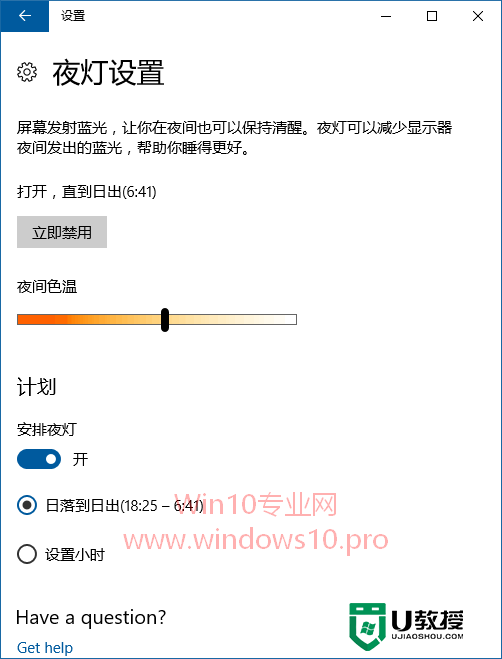
4、如果刚才你没有打开夜灯,那么现在可以点击“立即启用”按钮。下面的“夜间色温”拖动杆可以自由调节,根据自己的感觉调节一个较为舒服的色温即可。
5、再下面的“计划”设置区域可以自定义夜灯功能的开启和关闭时间。把“安排夜灯”设置为“开”即可看到时间设置选项,默认为“日落到日出”。当然你如果担心白天屏幕发射的蓝光也会伤害你的眼睛,那么你也可以选择“设置小时”,然后自定义夜灯功能的启用和关闭时间,可以精确到几时几分。
以上就是【w10夜灯怎么设置】的全部内容,几个简单的步骤就能完成设置,大家还有其他的想了解的问题,或者想尝试使用u盘启动盘制作工具装系统的话,欢迎上u教授官网查看。





